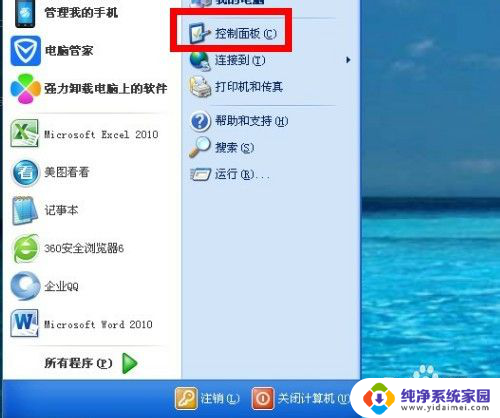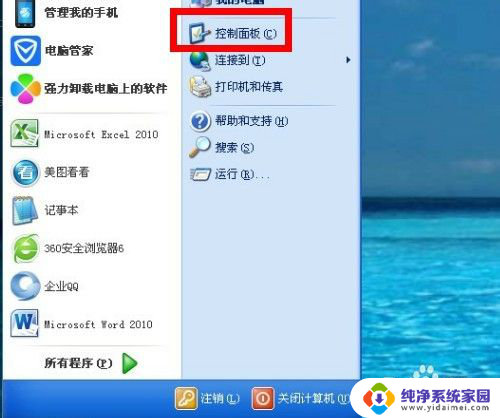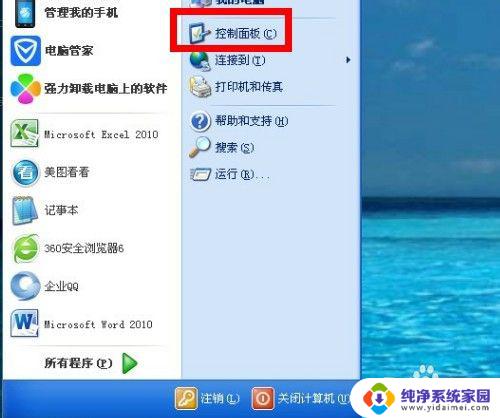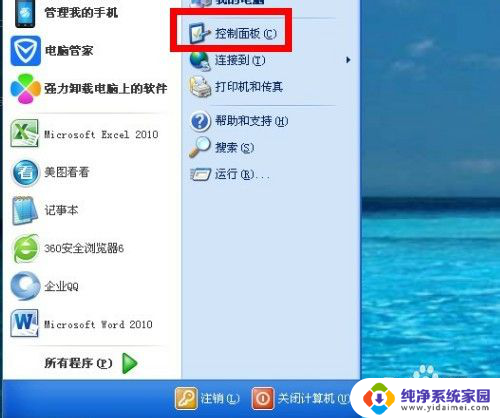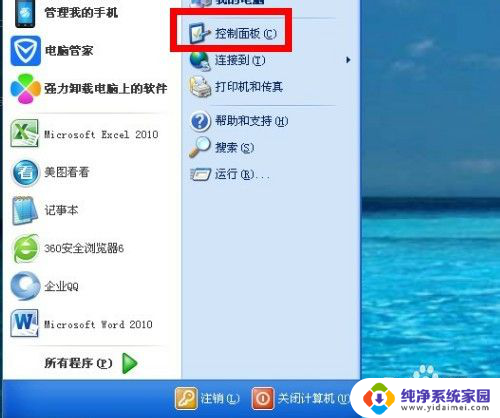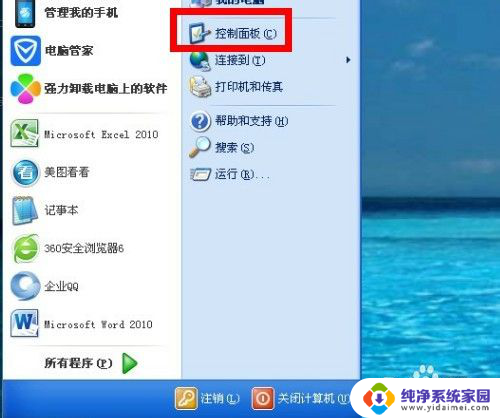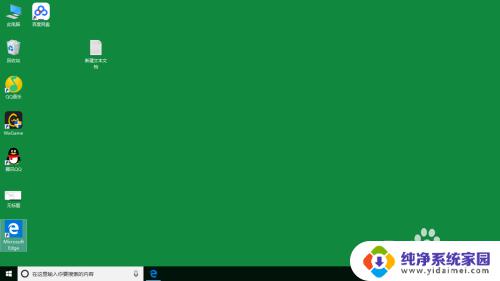电脑的日期怎么修改 电脑怎么更改系统时间和日期
更新时间:2024-03-07 14:51:29作者:xiaoliu
如何修改电脑的日期和时间已经成为许多电脑用户关注的问题,在我们使用电脑的过程中,经常会遇到需要更改系统时间和日期的情况,例如当我们跨时区旅行、需要准确记录文件创建时间或者是参与在线活动时,都需要对电脑的日期进行调整。对于一些新手来说,修改电脑的日期和时间可能会有些困惑,因此本文将介绍如何简单地修改电脑的日期和时间,以便满足我们的需求。
具体方法:
1.在Windows10桌面,鼠标右键点击桌面左下角的开始按钮。在弹出的右键菜单中点击“设置”菜单项。
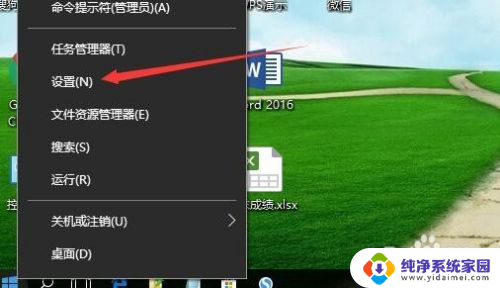
2.这时就会打开Windows10的设置窗口,点击窗口中的“时间和语言”图标。
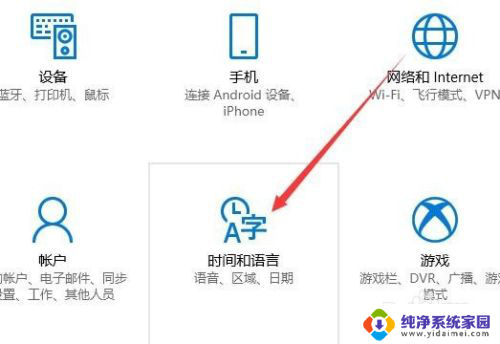
3.在打开的日期和时间窗口中,点击左侧边栏的“日期和时间”菜单项。
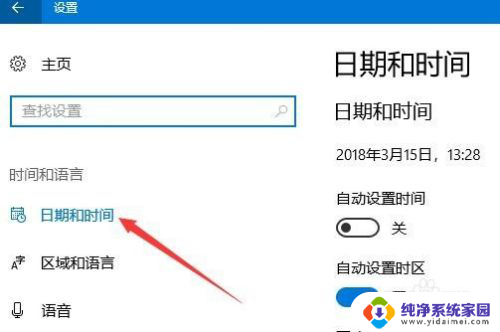
4.在右侧窗口中找到“更改日期和时间”一项,点击下面的“更改”按钮。

5.这时就会弹出更改日期和时间的窗口了,在这里修改当前的日期与时间。最后点击确定按钮就可以了。
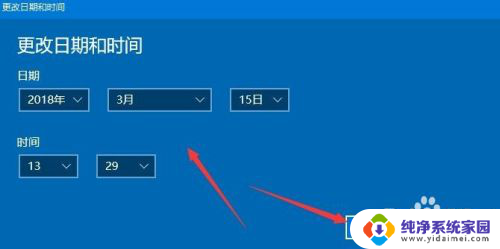
以上就是电脑的日期修改方法的全部内容,如果你遇到了这种情况,可以尝试根据我的方法来解决,希望对大家有所帮助。